怎么用Photoshop往图片上加边框?
溜溜自学 平面设计 2021-08-31 浏览:1322
大家好,我是小溜,在我们日常工作中使用“Photoshop软件”时会遇到各种各样的问题,不管是新手还是老手都会遇到自己不知道的问题,比如“怎么用Photoshop往图片上加边框?”,那么今天小编就讲解一下该问题吧!此教程共分为以下几个步骤,希望这个教程能帮助到各位小伙伴!
1、首先将需要修改的图片在PS里面打开。
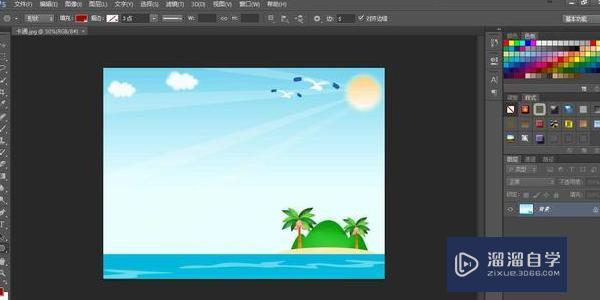
2、然后在右边的功能区里面双击一下里面的锁头图标,将背景解锁。

3、弹出界面,重新命名图层,方可解锁。
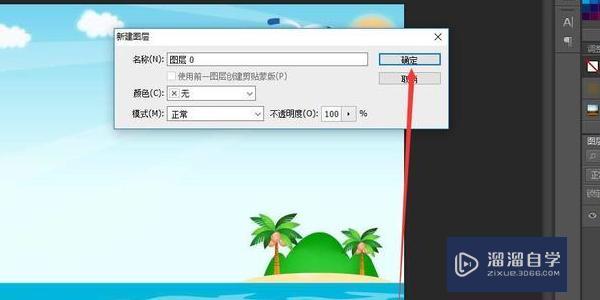
4、继续选择菜单栏上的“编辑”里的“描边”工具。
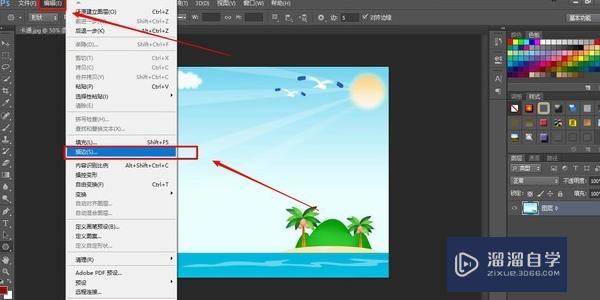
5、弹出界面,把边框像素与颜色设置,点击确认。
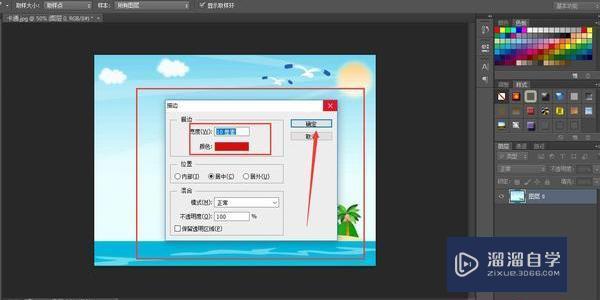
6、确认了之后,就可以将这个图片加上边框了。
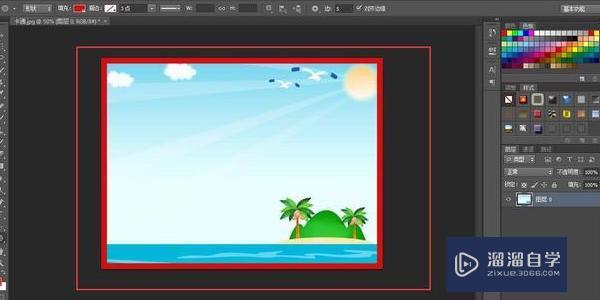
以上内容使用到的电脑型号:联想(Lenovo)天逸510S;系统版本:Windows7;软件版本:Photoshop cs6。
以上就是“怎么用Photoshop往图片上加边框?”的全部内容了。小伙伴们可要用心学习哦!虽然刚开始接触Photoshop软件的时候会遇到很多不懂以及棘手的问题,但只要沉下心来先把基础打好,后续的学习过程就会顺利很多了。
如果小伙伴们还有其他关于Photoshop软件的问题,也可以来向小溜咨询哦!最后,如果你觉得文章有用就请点赞或者评论吧!希望小编今天所介绍的内容能够为你带来有用的帮助!
基础入门Photoshop叠加模式使用讲解
特别声明:以上文章内容来源于互联网收集整理,不得将文章内容
用于商业用途.如有关于作品内容、版权或其他问题请与溜溜网客服
联系。
相关文章
距结束 06 天 15 : 02 : 10
距结束 00 天 03 : 02 : 10
首页






